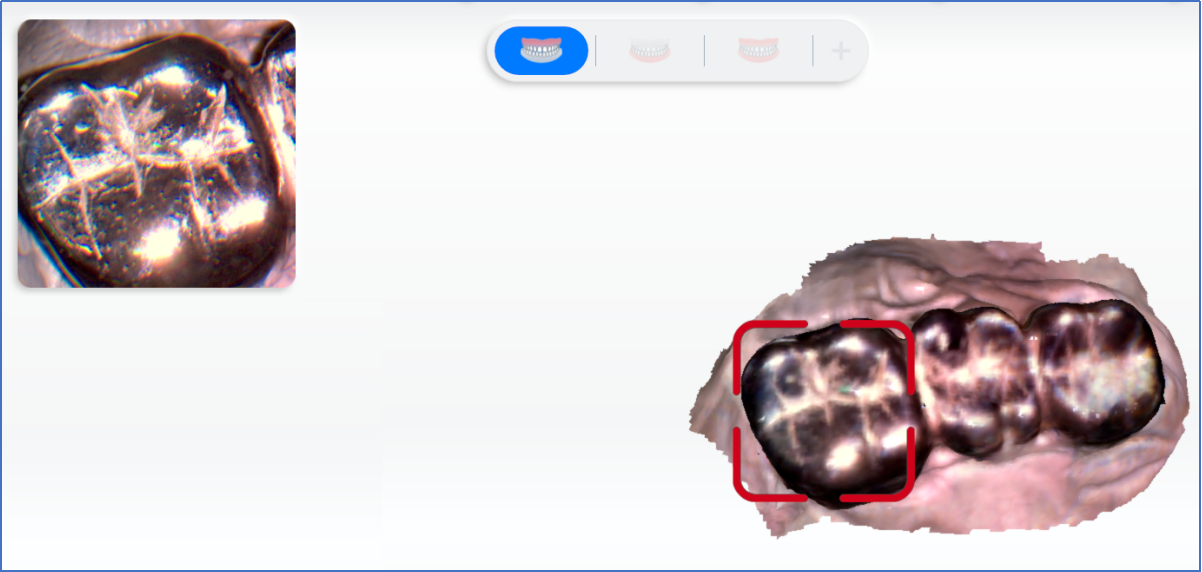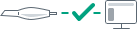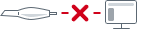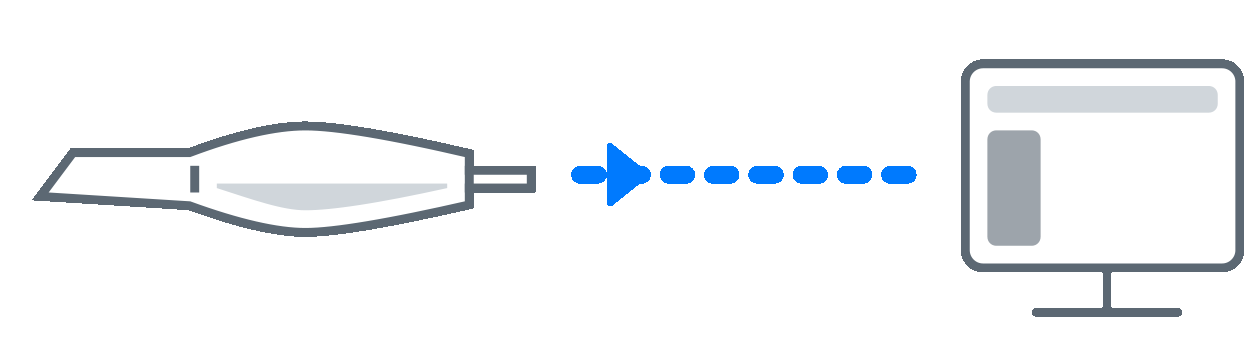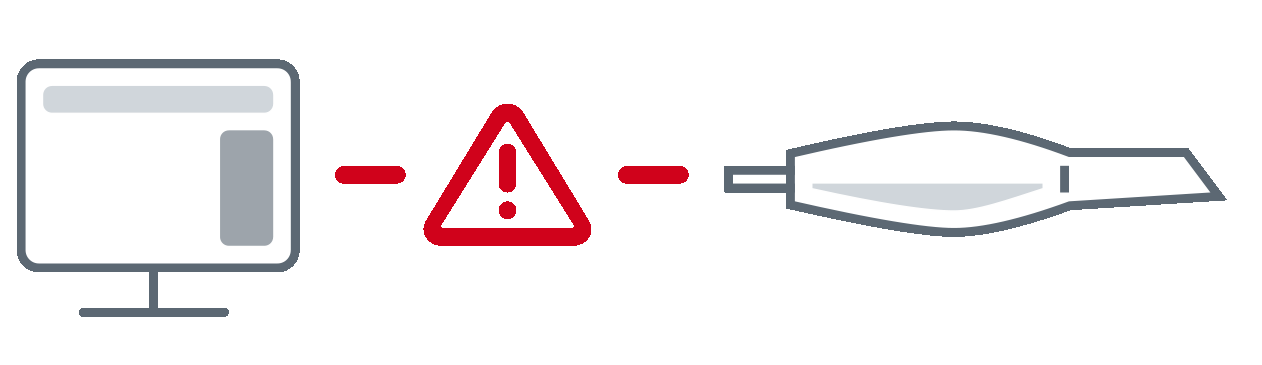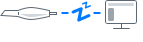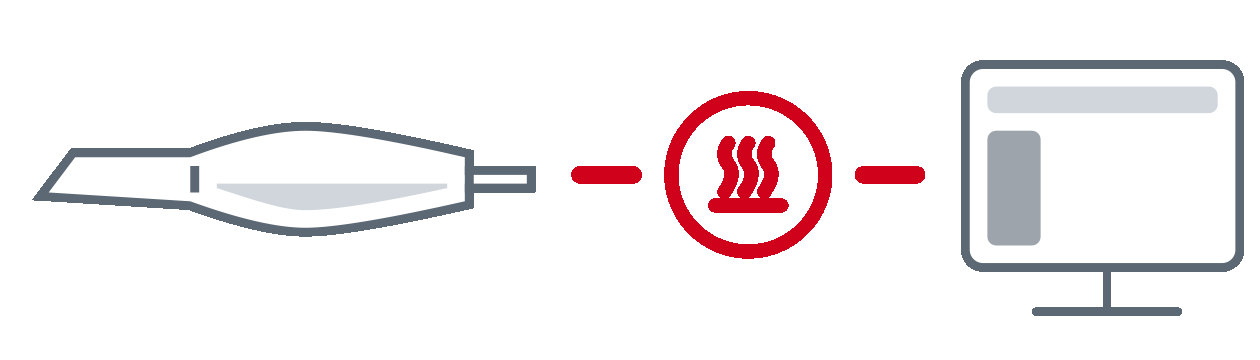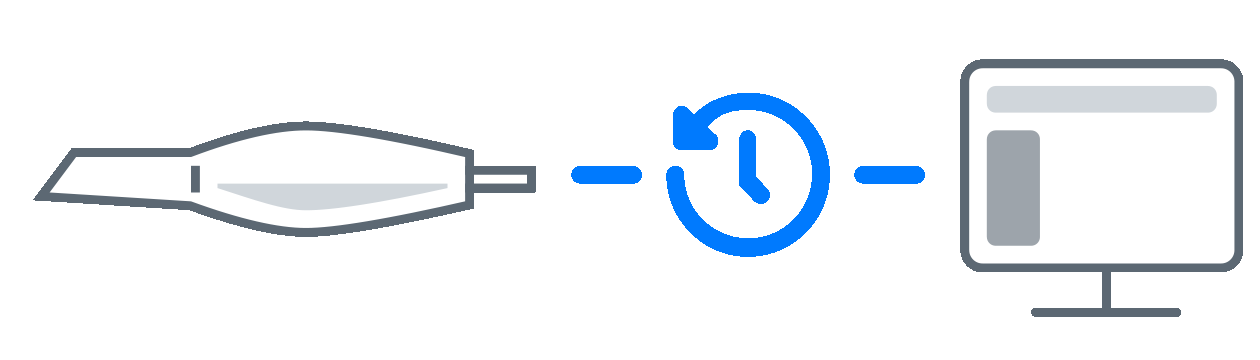| 1 |
相机窗口 |
用于预览扫描过程中的实际场景,通过相机窗口调整参数。
● :单击放大图像窗口;再次单击,窗口将恢复默认大小。 :单击放大图像窗口;再次单击,窗口将恢复默认大小。
●  :可对扫描数据拍摄并保存截图到当前订单目录下的“Endscope”文件夹内。 :可对扫描数据拍摄并保存截图到当前订单目录下的“Endscope”文件夹内。
●  :单击开启扫描指示功能。开启该功能后,扫描口内数据时,对未扫描到的部位显示为紫色。 :单击开启扫描指示功能。开启该功能后,扫描口内数据时,对未扫描到的部位显示为紫色。
● :单击后,弹出保存截图文件的窗口。 :单击后,弹出保存截图文件的窗口。 |
| 2 |
向导 |
● 为当前所处扫描节点的名称。
● 显示当前操作示意图。
● 列有详细的步骤指引。 |
| 3 |
扫描流程 |
显示当前订单需要完成的扫描节点。扫描节点,包含上颌(上颌种植)、下颌(下颌种植)、全颌。
|
| 4 |
扫描数据预览 |
主显示区,模型展示预览。可通过如下快捷键,预览扫描模型。
● 旋转模型:按住左键或右键,移动光标。
● 平移模型:同时按住左右键,移动光标。
● 放大缩小模型:上下滑动滚轮。 |
| 5 |
操作 |
 :执行扫描或暂停操作。 :执行扫描或暂停操作。
 :删除当前扫描数据,进行重置。 :删除当前扫描数据,进行重置。
 :扫描完成,并保存当前扫描数据。 :扫描完成,并保存当前扫描数据。
|
| 6 |
编辑&导入 |
 :编辑当前模型。具体操作,请参见数据编辑。 :编辑当前模型。具体操作,请参见数据编辑。
 :可删除扫描到较小的、与主体模型数据无连接的独立模型数据。便于快速删除无关联的模型数据。 :可删除扫描到较小的、与主体模型数据无连接的独立模型数据。便于快速删除无关联的模型数据。
 :该区域在后处理时以更高分辨率的网格来体现更多的局部细节。此功能最好配合齿色查看,确保在精细化区域内,齿色质量都达到真彩。单击设置->扫描设置,勾选精细扫描复选框,则在上颌/下颌扫描完成自动进入精细化区域选择的流程。 :该区域在后处理时以更高分辨率的网格来体现更多的局部细节。此功能最好配合齿色查看,确保在精细化区域内,齿色质量都达到真彩。单击设置->扫描设置,勾选精细扫描复选框,则在上颌/下颌扫描完成自动进入精细化区域选择的流程。
 :扫描术前或普通上下颌过程中,暂停扫描,可启用局部锁定功能,保证后续扫描中选中区域数据不会发生变化。 :扫描术前或普通上下颌过程中,暂停扫描,可启用局部锁定功能,保证后续扫描中选中区域数据不会发生变化。
 :倒凹用于计算和查看所标记(订单中对应的)牙齿的倒凹面积。扫描上下颌过程中,暂停扫描,可启用倒凹功能。画刷选择倒凹范围,范围选择完成后自动计算倒凹面积。详细操作,请参见倒凹检测。 :倒凹用于计算和查看所标记(订单中对应的)牙齿的倒凹面积。扫描上下颌过程中,暂停扫描,可启用倒凹功能。画刷选择倒凹范围,范围选择完成后自动计算倒凹面积。详细操作,请参见倒凹检测。
 :扫描完成或后处理完成后,交换上下颌的数据。适用于扫描时上下颌流程颠倒的情况。 :扫描完成或后处理完成后,交换上下颌的数据。适用于扫描时上下颌流程颠倒的情况。 |
| 7 |
辅助功能 |
 :开启显示纹理功能后,扫描模型数据显示带彩色模型。 :开启显示纹理功能后,扫描模型数据显示带彩色模型。
 :开启齿色显示,扫描时如果灰色显示,表示这些区域数据质量还不足够高,应该再多扫描此区域,待相应灰色变成真彩显示,则表示数据质量已达到较好的后处理要求。 :开启齿色显示,扫描时如果灰色显示,表示这些区域数据质量还不足够高,应该再多扫描此区域,待相应灰色变成真彩显示,则表示数据质量已达到较好的后处理要求。
 :开启AI优化功能后,适用于口内扫描。选择该按钮后,口内扫描时自动剔除杂数据,即不出现颊舌侧数据,软组织等杂数据。 :开启AI优化功能后,适用于口内扫描。选择该按钮后,口内扫描时自动剔除杂数据,即不出现颊舌侧数据,软组织等杂数据。
首次使用软件,进入扫描界面时,需要等待1~2分钟进行AI初始化,初始化完成后,才可开启功能。
 :开启视角锁定功能后,扫描时固定视角,不启用自动视角跟踪功能。默认关闭该功能。 :开启视角锁定功能后,扫描时固定视角,不启用自动视角跟踪功能。默认关闭该功能。
 :开启金属牙扫描功能后,主要用于扫描金属牙,提高数据质量和扫描速度。 :开启金属牙扫描功能后,主要用于扫描金属牙,提高数据质量和扫描速度。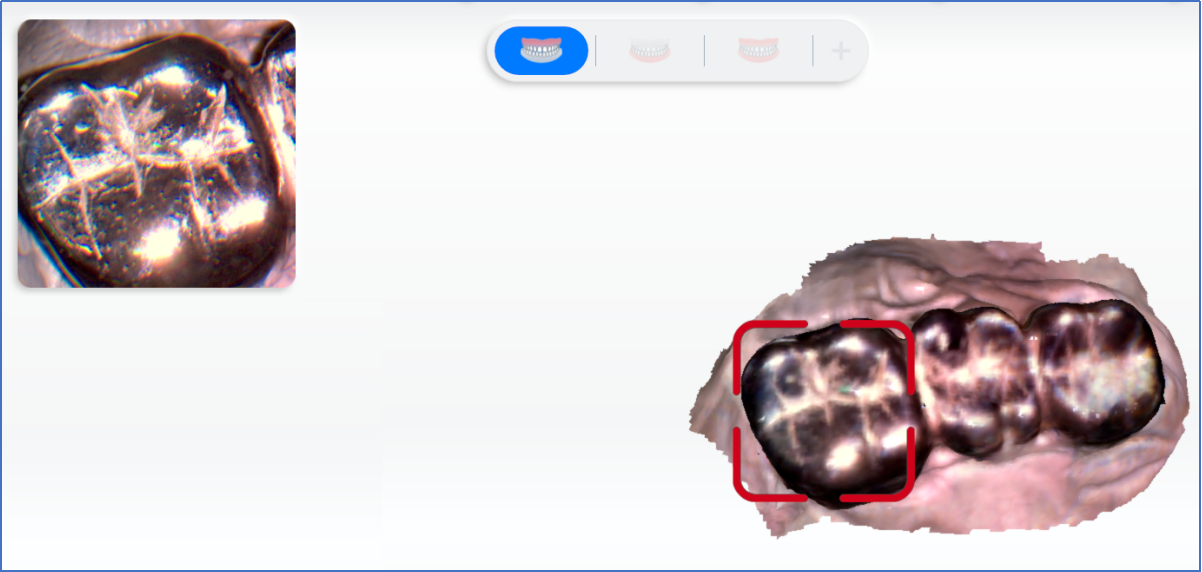 |